содержание .. 166 167 168 169 ..
Range Rover Sport. Руководство - часть 168
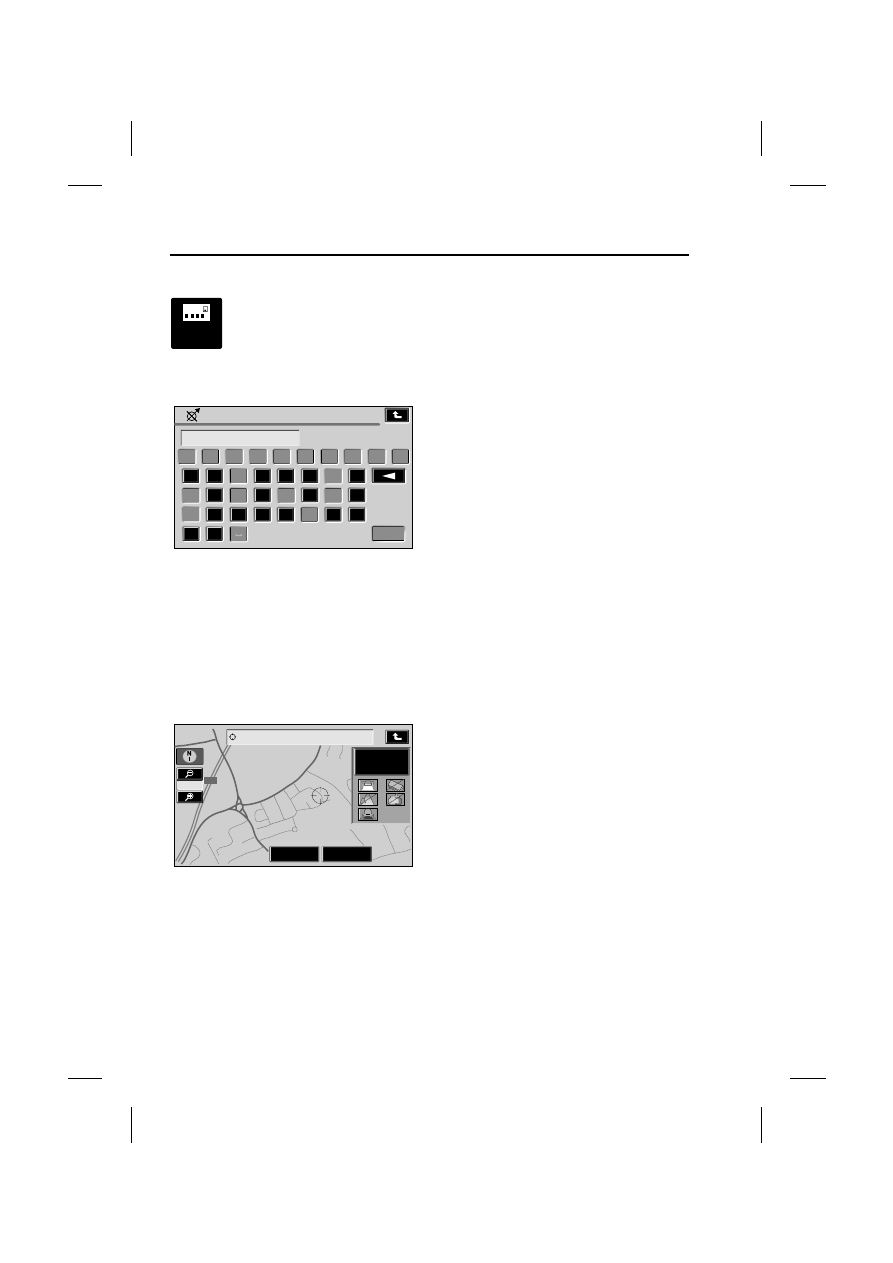
Навигационная система
44
L
Почтовый индекс
После выбора Postcode
(Почтовый индекс) в меню
«Destination Entry»
появляется клавиатура и
поле Input Postcode (Ввод почтового
индекса).
Введите символы индекса, включая
пробелы и пунктуацию, и нажмите OK.
Примечание: Если пробелы в
почтовом индексе будут введены
неверно, система не сможет его
найти. Необходимо ввести все
требуемые пробелы в
соответствующих позициях.
После этого отобразится центр
участка, соответствующего данному
почтовому индексу.
Форматы почтового индекса
Далее приведен перечень стран, для
которых в навигационной системе
предусмотрен ввод полного почтового
индекса:
• Австрия;
• Великобритания;
• Бельгия;
• Германия;
• Дания;
• Испания;
• Италия;
• Люксембург;
• Франция;
• Швейцария.
Далее приведен перечень стран, для
которых в навигационной системе
предусмотрен ввод сокращённого
почтового индекса:
• Нидерланды: можно задать только
первые четыре цифры индекса,
например, вместо 48172 требуется
ввести 4817.
• Швеция: можно задать только
первые три цифры индекса,
например, вместо 162 00
требуется ввести 162.
Postcode
Postcode
J
L
N
P
R
S
Z
Y
T
U
W
X
A
B
D
E
F
H
1
2
3
4
5
6
7
8
9
0
C
G
I
I
K
M
O
Q
V
OK
O X 1 4
1 L
E91848
81 AUSTIN PLACE
A 3 4
Route
Preferences
Destination
Way Point
1/8 mi
LAN1303